Σημείωση: Τα στιγμιότυπα οθόνης σε αυτό το άρθρο προέρχονται από το Clipchamp για προσωπικούς λογαριασμούς, αλλά τα περιουσιακά στοιχεία μετοχών γίνονται επίσης διαθέσιμα στο Clipchamp για εργασία. Η διαθεσιμότητα ορισμένων συλλογών και ορισμένων συγκεκριμένων περιουσιακών στοιχείων μετοχών μπορεί να διαφέρει μεταξύ του Clipchamp για προσωπικούς λογαριασμούς και του Clipchamp για την εργασία.
Το Clipchamp συνεργάζεται με υπηρεσίες παροχής πολυμέσων μετοχών υψηλής ποιότητας για να προσφέρει χιλιάδες βίντεο αρχείου, γραφικά, εικόνες, ήχο, GIF και φόντα. Αυτό το άρθρο εστιάζει στο αρχείο ήχου και μουσικής.
Ορισμένα περιουσιακά στοιχεία μετοχών της Clipchamp είναι δωρεάν για όλους τους χρήστες, αλλά άλλες μετοχές premium απαιτούν συνδρομή Premium Clipchamp για την εξαγωγή βίντεο.
Βήμα 1. Κάντε κλικ στην καρτέλα βιβλιοθήκης περιεχομένου στη γραμμή εργαλείων
Για να εντοπίσετε τη μουσική αρχείου, κάντε κλικ στην καρτέλα βιβλιοθήκης περιεχομένου στη γραμμή εργαλείων και, στη συνέχεια, κάντε κλικ στην καρτέλα ήχου.
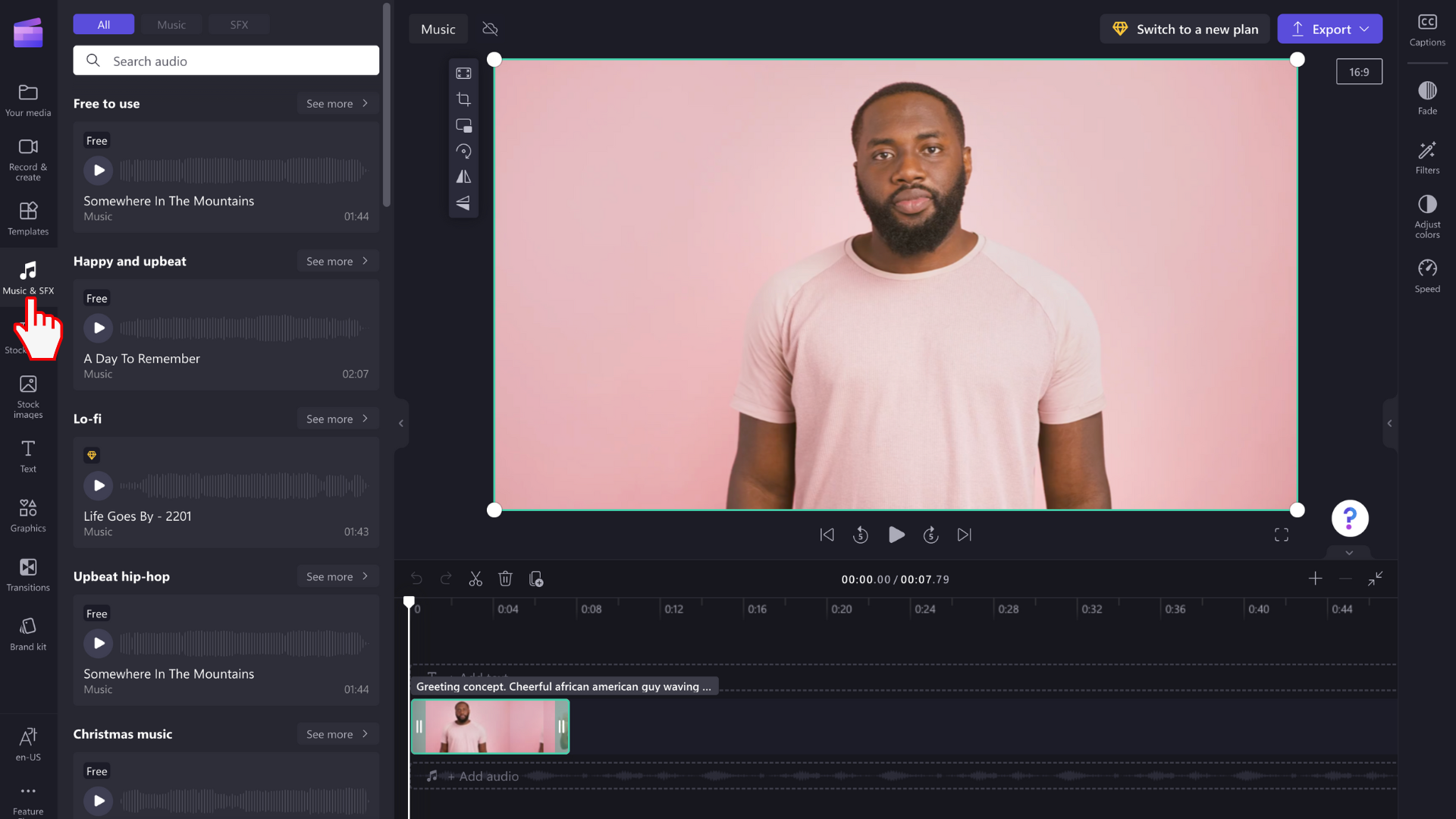
Βήμα 2. Αναζήτηση στη βιβλιοθήκη ήχου και προεπισκόπηση μουσικής
Όταν βρίσκεστε μέσα στη βιβλιοθήκη ήχου, θα δείτε διαφορετικές κατηγορίες.
-
Επιλεγμένα: Το Clipchamp επιλέγει και αποκλειστικά για το Clipchamp
-
Όλο το περιεχόμενο: Μουσική και ηχητικά εφέ
Κάντε κλικ σε μια επιλογή για να εξερευνήσετε περισσότερα.
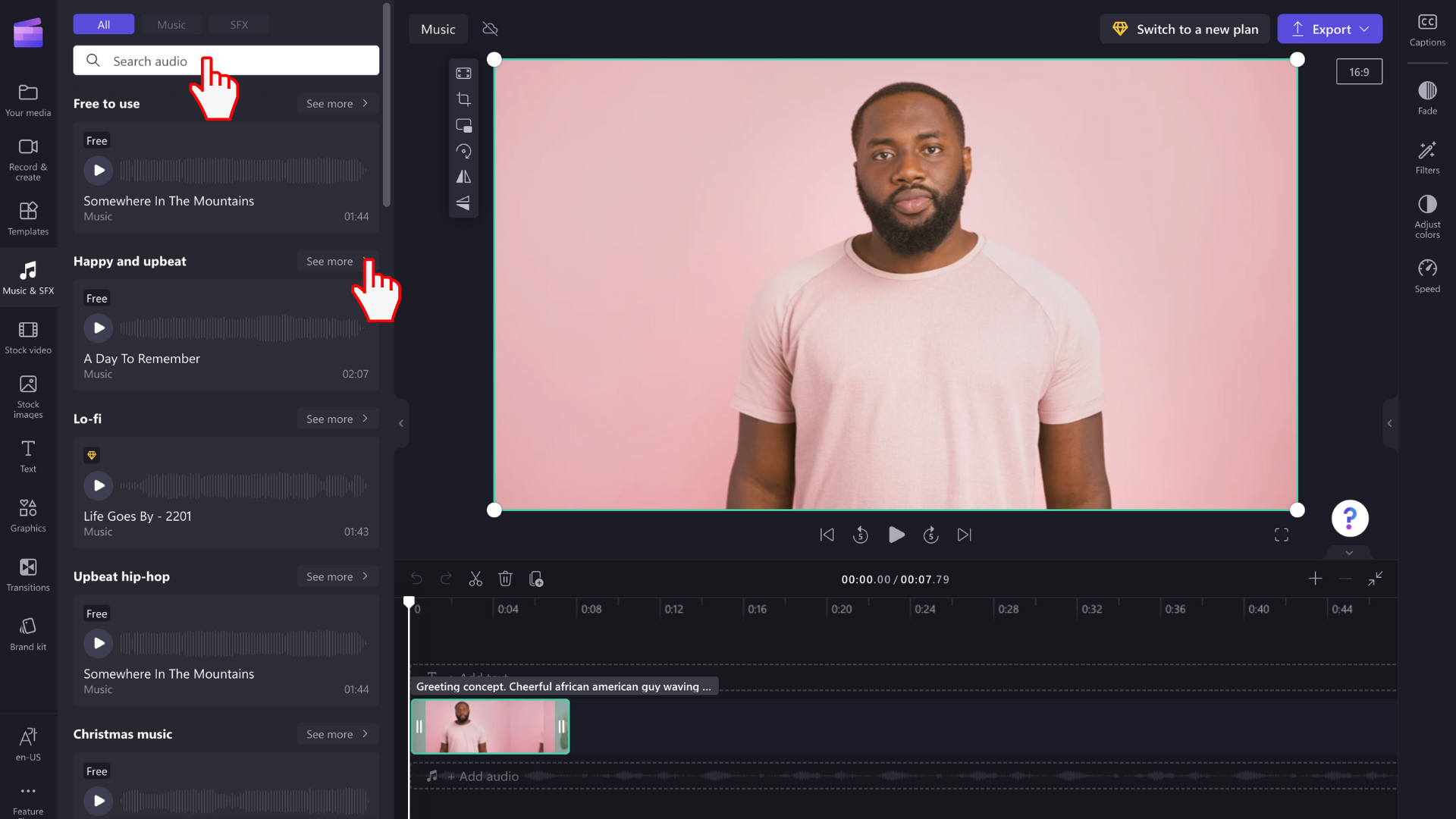
Για να κάνετε προεπισκόπηση ενός κομματιού ήχου, κάντε κλικ στο κουμπί αναπαραγωγής.
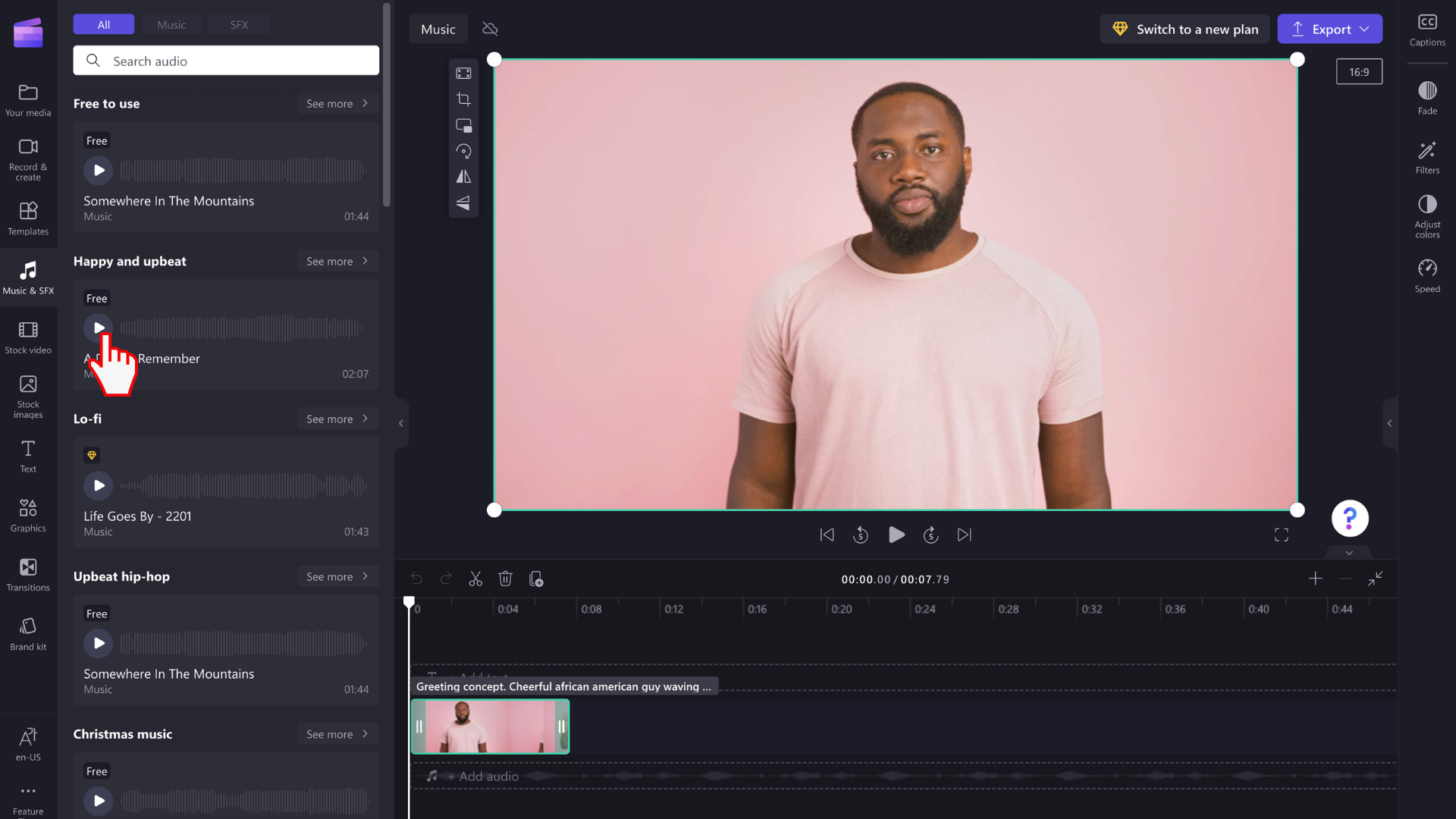
Μπορείτε επίσης να κάνετε κλικ σε ένα αρχείο ήχου για να κάνετε προεπισκόπηση του τραγουδιού σε λειτουργία πλήρους οθόνης. Εδώ, μπορείτε να δείτε τη διάρκεια και τον τύπο του ήχου (δωρεάν ή premium).
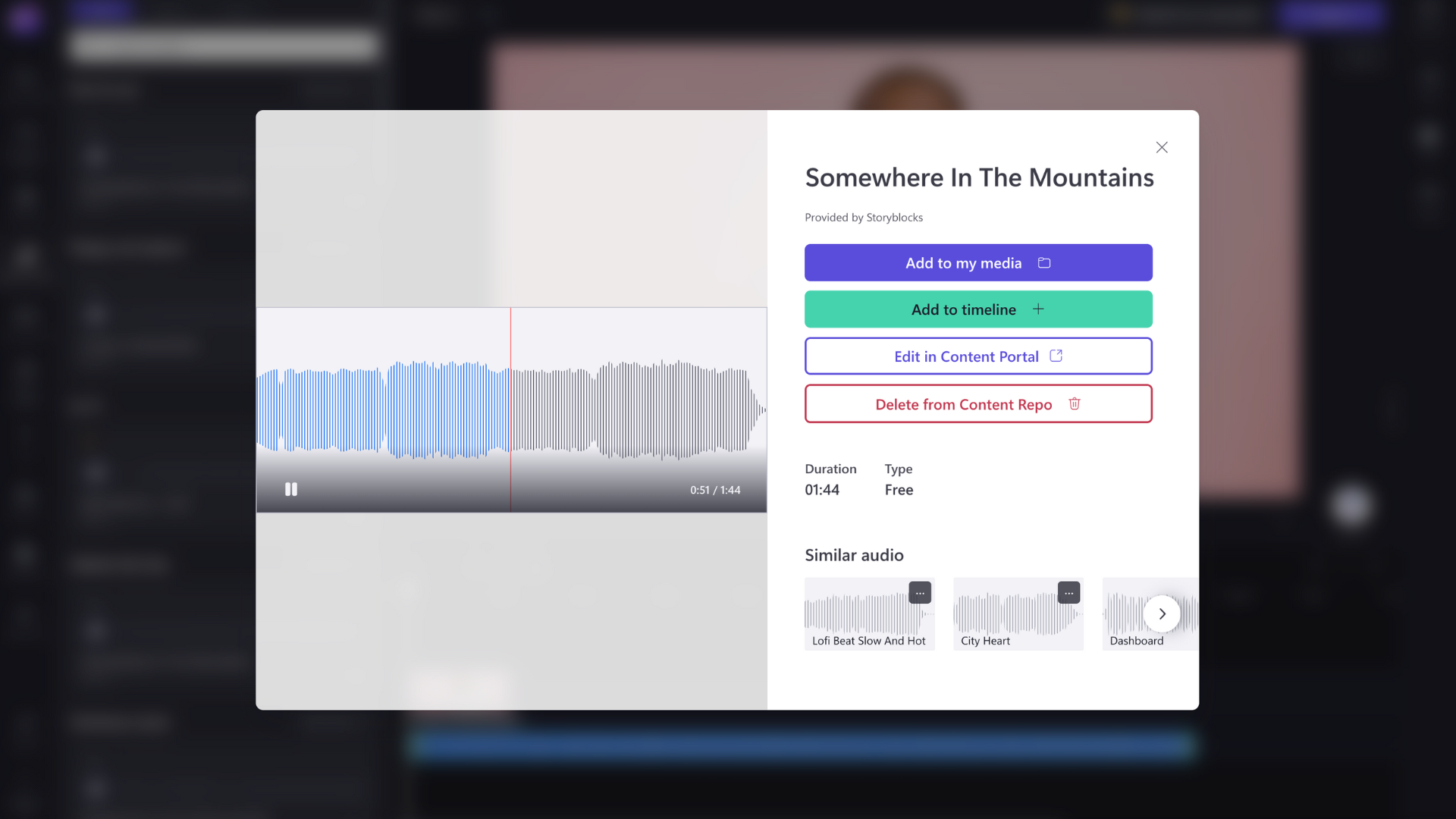
Βήμα 3. Προσθήκη του αρχείου ήχου στη λωρίδα χρόνου
Υπάρχουν διάφοροι τρόποι με τους οποίους μπορείτε να προσθέσετε ήχο στη λωρίδα χρόνου σας.
Α) Σύρετε και αποθέστε το αρχείο ήχου κάτω από το βίντεό σας στη λωρίδα χρόνου.
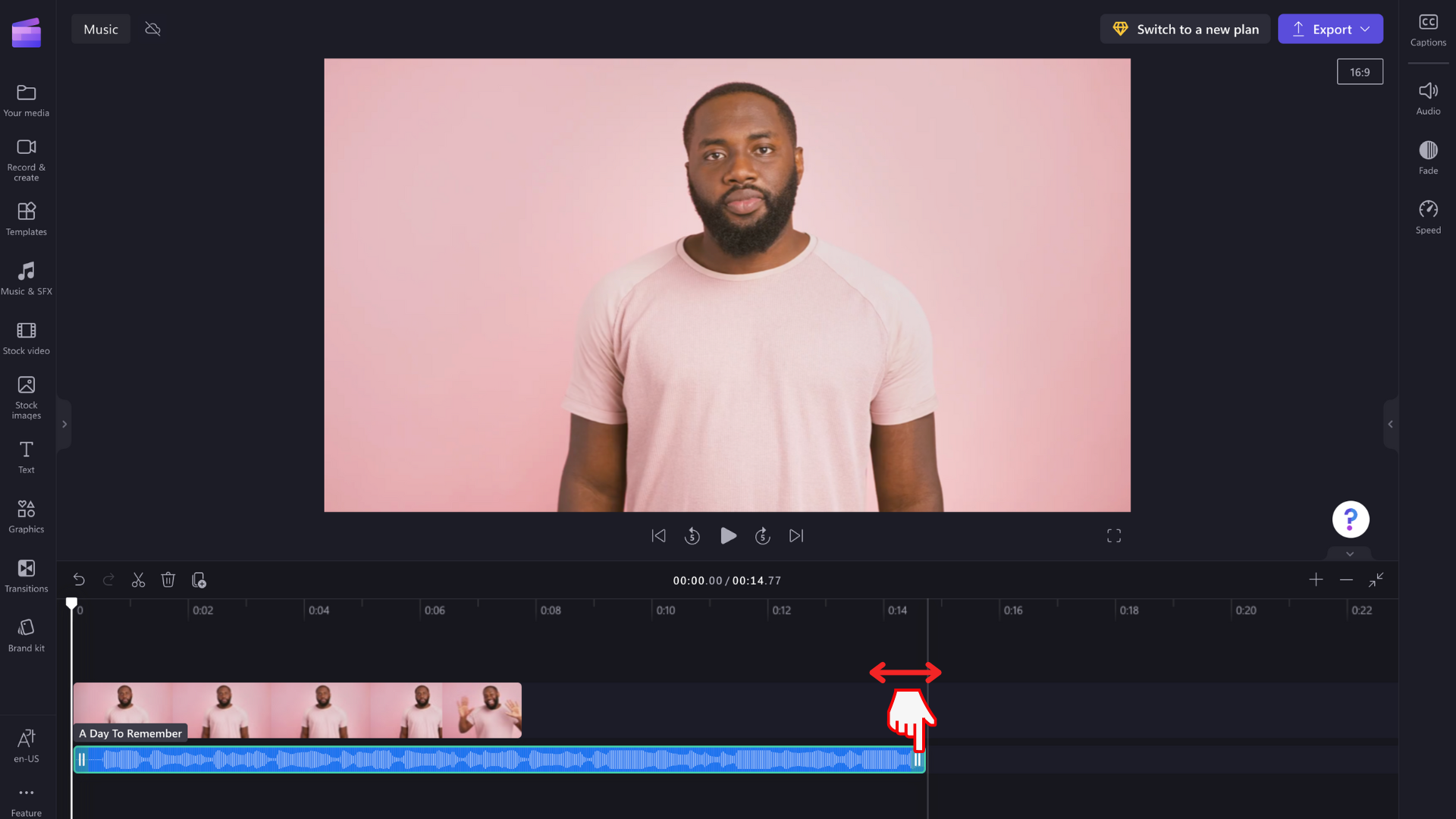
Β) Κάντε κλικ στο πράσινο κουμπί + για να προσθέσετε τον ήχο σας στη λωρίδα χρόνου κάτω από το βίντεό σας.
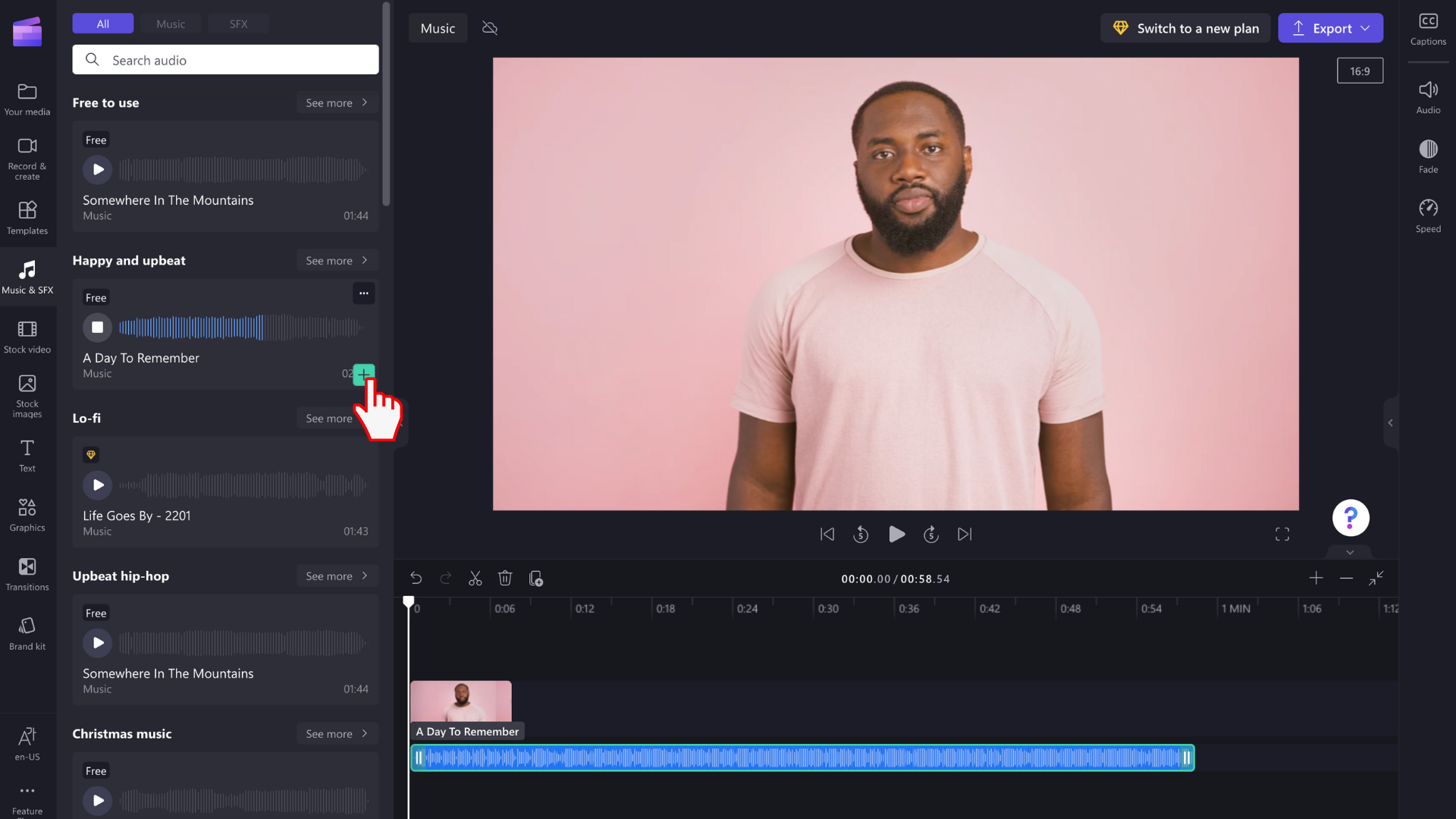
Γ) Κάντε κλικ στο κουμπί προσθήκης στη λωρίδα χρόνου ή προσθέστε το στην καρτέλα πολυμέσων σας από τη λειτουργία προεπισκόπησης πλήρους οθόνης.
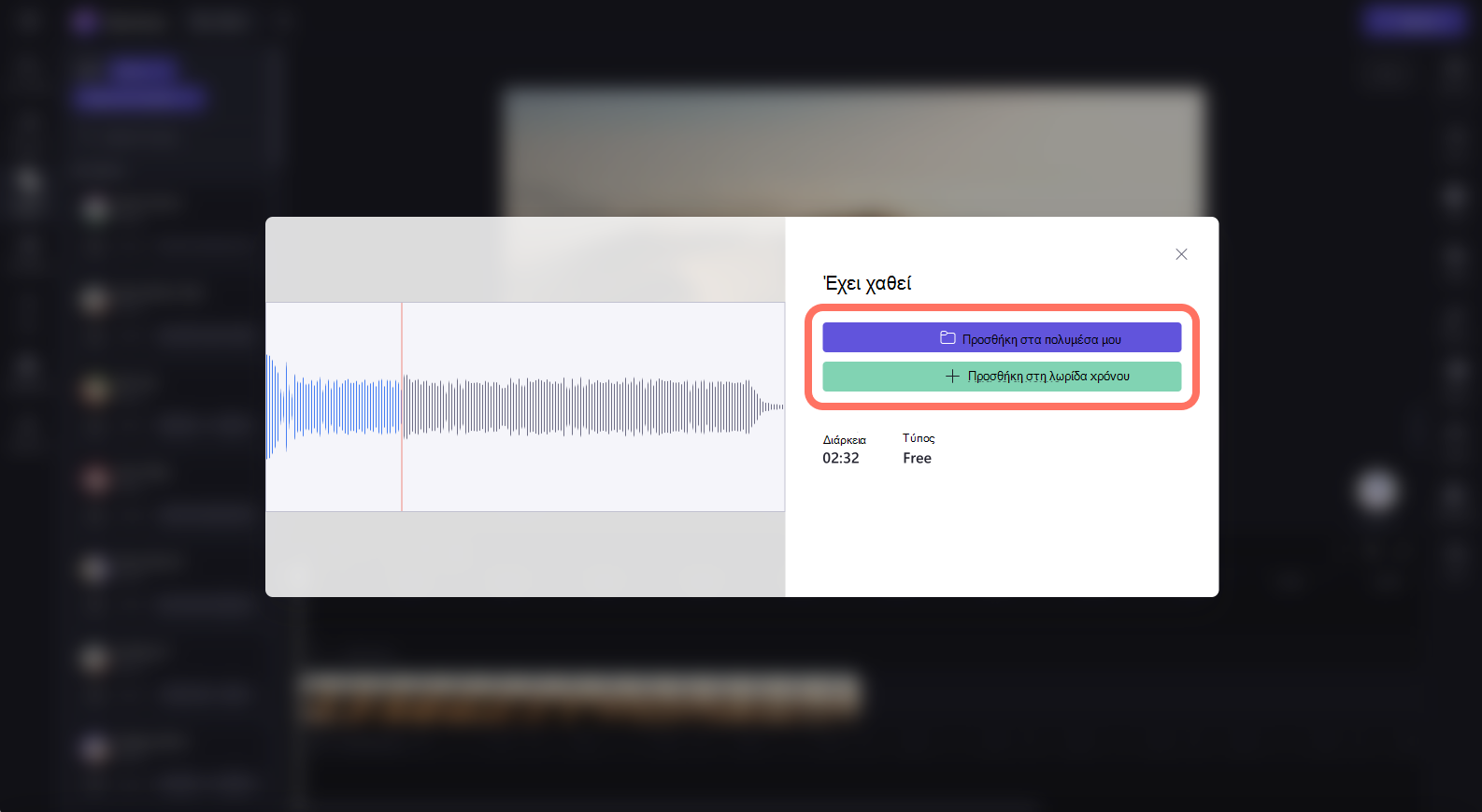
Βήμα 4. Επεξεργασία του ήχου σας
Όταν το αρχείο ήχου βρίσκεται στη λωρίδα χρόνου σας, μπορείτε να επεξεργαστείτε το κομμάτι.
-
Για αποκοπή του αρχείου ήχου, κάντε κλικ στις πράσινες πλαϊνές γραμμές και σύρετέ τις προς τα αριστερά και προς τα δεξιά.
-
Για να επεξεργαστείτε την ένταση του ήχου σας, κάντε κλικ στην καρτέλα ήχου στο δεξιό πλαίσιο ιδιοτήτων. Χρησιμοποιήστε το ρυθμιστικό για να αυξήσετε και να μειώσετε την ένταση του ήχου.
-
Μπορείτε επίσης να επεξεργαστείτε την ταχύτητα του κομματιού ήχου κάνοντας κλικ στην καρτέλα ταχύτητας στο δεξιό πλαίσιο ιδιοτήτων. Μετακινήστε το ρυθμιστικό προς τα αριστερά και τα δεξιά για να αυξήσετε και να μειώσετε την ταχύτητα. Εναλλακτικά, πληκτρολογήστε έναν ακριβή αριθμό.
-
Τέλος, κάντε κλικ στην καρτέλα σταδιακής εξαφάνισης στον δεξιό πίνακα ιδιοτήτων, εάν θέλετε να κάνετε σταδιακή είσοδο και εξαφάνιση του ήχου σας. Μετακινήστε το ρυθμιστικό προς τα αριστερά και τα δεξιά για να αυξήσετε και να μειώσετε το σταδιακό σβήσιμο.
Εξαγωγή βίντεο με ήχο αρχείου
Κάντε κλικ στο κουμπί εξαγωγής για να εξαγάγετε το βίντεο στον υπολογιστή σας. Για να αποθηκεύσετε ένα βίντεο που περιλαμβάνει στοιχεία μετοχών premium, θα πρέπει να αποκτήσετε μια συνδρομή Premium Clipchamp.
Άδεια χρήσης και Όροι χρήσης
Όταν είστε σε ένα πρόγραμμα άδειας χρήσης που περιλαμβάνει πρόσβαση σε πολυμέσα μετοχών, επιτρέπεται να ενσωματώσετε πόρους αρχείου βίντεο, εικόνας και ήχου σε βίντεο που αποθηκεύετε από το Clipchamp. Σε αυτά περιλαμβάνονται τόσο τα έργα που δημιουργείτε για εμπορικούς όσο και για μη εμπορικούς σκοπούς.
Ωστόσο, δεν επιτρέπεται η λήψη και η αναδιανομή των μεμονωμένων υποκείμενων αρχείων μετοχών, η χρήση τους σε άλλα προγράμματα επεξεργασίας ή η κοινή χρήση ή η πώλησή τους.










